Kas olete märganud, et teie iCloud panipaik näib täituvat kahtlaselt kiiresti? Või veel hullem, võib-olla on sul juba "iCloud Salvestusruum on täis” märguanne teie telefonis ja pole kindel, mida teha?
Teie haldamine iCloud salvestusruum võib olla keeruline, eriti kuna Apple annab oma klientidele ainult 5 GB tasuta salvestusruumi. Ja kui te ei soovi rohkem maksta, peate oma salvestusruumi haldamisel aru saama.
reddit on suurepärane koht lisateabe saamiseks iCloud ladustamisprobleemid. Siin on mõned Redditi postitused, mis minu arvates on teile huvitavad. Vaadake neid ja liituge aruteluga!
Selles artiklis kirjeldan mõningaid reaktiivseid ja ennetavaid strateegiaid teie haldamiseks iCloud salvestusruumi ja veenduge, et kasutate seda kõige nutikamal ja tõhusamal viisil.
Kokkuvõte: kuidas hallata salvestusruumi iCloud
- Proaktiivne juhtimisstrateegias: lülitage varundamine välja, keelake mittevajalike rakenduste varundamine iCloud, lülitage Photo Library välja ja kasutage selle asemel oma piltide ja videote salvestamiseks funktsiooni My Photo Stream ning leidke alternatiivne pilvesalvestuslahendus.
- Reaktiivsed juhtimisstrateegiad: saate teada, millised failid võtavad teie mälus kõige rohkem ruumi iCloud salvestada ja need kustutada.
Mis on iCloud Salvestusruum?

Kui kasutate iPhone'i, iPadi või iPod touchi, on oluline oma seade varundada, et vältida oluliste andmete kaotamist.
Apple pakub kahte varundusvalikut: seadme varundamine ja iCloud varukoopiad.
Seadme varukoopiad võimaldavad salvestada seadme varukoopia arvuti kõvakettale.
Samal ajal iCloud varukoopiad võimaldavad teil oma seadmest automaatselt varundada iCloud panipaik.
Mõlema valikuga saate oma seadme varukoopiast taastada juhuks, kui seadme kaotate, uuendate uuele seadmele või peate seadme tühjendama.
Kui aga soovite kustutada iCloud varukoopiaid, saate seda hõlpsalt teha, hallates oma iCloud Ladustamine.
Seadme regulaarne varundamine on oluliste failide ja andmete säilitamiseks hädavajalik, seega aja kindlasti varukoopiaid ja hallake neid õigesti.
iCloud Salvestusruum on Apple'i natiivne integreeritud pilvesalvestuslahendus. Kõik Apple'i seadmed on varustatud 5 GB tasuta mäluga iCloud Ladustamine.
iCloud kasutatakse pilvesalvestuse varukoopiana mitmete teiste Apple'i toodete ja funktsioonide jaoks, sealhulgas iCloud Varundamine, iCloud Sõida ja iCloud Fotoraamatukogu.
See tähendab seda kõik nende funktsioonidega tehtavad failid, dokumendid või varukoopiad võtavad teie seadmes ruumi iCloud Ladustamine.
Ja kuna 5 GB pole tegelikult üldse palju ruumi (eriti võrreldes konkurentidega nagu Google Drive, millega on kaasas 15 GB vaba ruumi), peate haldama oma iCloud hoiustage hoolikalt, et vältida ruumi lõppemist.
Nii et ilma pikema jututa, Tutvustame mõningaid ennetavaid ja reageerivaid strateegiaid oma haldamiseks ja sellest maksimumi võtmiseks iCloud Ladustamine.
Mis võtab kõige rohkem ruumi iCloud?

Foto- ja videofailid koos häälmemodega võivad teie seadmel palju ruumi võtta iCloud Ladustamine.
Nende haldamiseks võite kasutada iCloud Fototeek oma fotode ja videofailide salvestamiseks iCloud, mis vabastab teie seadmes ruumi.
Lisaks võib tarbetute foto- ja videofailide kustutamine aidata vabastada veelgi rohkem ruumi.
Kui teil on olulisi häälmemosid, mida soovite alles jätta, saate need ka varundada iCloud või teisaldage need oma arvutisse.
Fotode ja videofailide nõuetekohane haldamine koos häälmemodega aitab säästa väärtuslikku iCloud salvestusruumi ja hoidke oma olulisi andmeid turvaliselt.
Et mõista, mis võtab kõige rohkem ruumi iCloud, peame vaatama talletatavate failide tüüpe. Teatud tüüpi failid on suuremad kui teised ja võtavad seega rohkem salvestusruumi.
Lihtsustatult öeldes: fotod ja videod on tõenäoliselt põhjus, miks kogu teie ruum näib olevat müstiliselt kadunud.
Image- ja videofailid võtavad enda alla a osa salvestusruumi ja kui olete seadistanud oma fototeegi varundama iCloud, teeb see peaaegu kindlasti teie salvestusruumile suure mõlgi, eriti kui pildistate kõrge eraldusvõimega fotosid ja videoid.
Teine väga tõenäoline süüdlane on varukoopiad. Varukoopiad on iPhone'i funktsioon, mis varundab regulaarselt kõiki teie telefonis olevaid andmeid iCloud.
Need andmed salvestatakse ühe suure failina, mis tähendab, et te ei pääse selle üksikutele üksustele juurde. Selle funktsiooni eesmärk on põhimõtteliselt kindlustusvorm: kui teie telefoniga midagi juhtub, saate taastada kõik andmed, mis sellel ajal olid.
Vanad varukoopiad võtavad aga a osa ruumi sisse iCloud, ja kuna need toimuvad automaatselt (kui te sätteid ei muuda), on see sageli põhjus iCloud salvestusruum saab täis, ilma et kasutajad teaksid, miks.
Lühidalt mis tahes faili või rakendust, millesse varundatakse iCloud võtab ruumi.
Kui te pole ikka veel kindel, mida täpselt talletatakse (või kui palju ruumi see võtab, võite vaadata minu põhjalikku ülevaadet millised failid võtavad kõige rohkem ruumi iCloud rohkem üksikasju.
Kuidas ma saan ruumis säästa või vabastada iCloud?
Kui haldate oma iCloud salvestusruumi jaoks, on oluline oma Apple ID-st ja erinevatest sätetest hästi aru saada, mis võivad teie salvestusruumi mõjutada.
Näiteks kasutades iCloud Drive võib aidata teie olulisi faile pilve salvestada, vabastades ruumi teie seadme kõvakettal.
Lisaks võib vanade tekstisõnumite ja rakenduste andmete kustutamine, samuti prügikasti korrapärane tühjendamine aidata vabastada veelgi rohkem ruumi.
Samuti on oluline oma süsteemi eelistused ja seaded regulaarselt üle vaadata, et veenduda, kas kasutate oma iCloud tõhusalt ladustada.
Neid strateegiaid kasutades koos pilvesalvestusvõimaluste kasutamisega saate oma iCloud hoiuruumi kontrolli all ja vältige ruumi lõppemist.
Kui olete end harinud selle kohta, mis täpselt teie salvestusruumipuudust põhjustab, on teil hea võimalus probleemiga tegeleda.
Õnneks ruumi vabastamiseks saate teha palju asju iCloud, samuti ruumi säästmiseks ja targalt edaspidiseks kasutamiseks.
Saate hallata oma iCloud konto mõne oma Apple'i seadme kaudu, kuid selles artiklis antud juhised on mõeldud just haldamiseks iCloud oma iPhone'i kaudu.
Kustutage mittevajalikud failid ja varukoopiad

Kui olete saanud kardetud "iCloud Salvestusruum on täis” teatist, seejärel kiireim viis probleemi lahendamiseks on mõne faili kustutamine iCloud.
See on reaktiivne juhtimisstrateegia, mis tähendab, et tõenäoliselt ei lahenda see probleemi pikemas perspektiivis, kuid see toimib kiire lahendusena. Kuid enne kui hakkate asju juhuslikult kustutama, on hea kõigepealt teada, millised teie failid võtavad kõige rohkem ruumi.
Õnneks iCloud Salvestusruum võimaldab teil näha lihtsat jaotust failikategooriate kaupa teie kaustas talletatu kohta iCloud. Sellele teabele juurdepääsemiseks toimige järgmiselt.
- Minge jaotisse "Seaded" ja klõpsake nuppu .
- Kliki "iCloud"
- Seejärel klõpsake "Halda salvestusruumi"
Kui olete seal, näete lehe ülaosas graafikut, mis näitab, millist tüüpi failid võtavad kõige rohkem ruumi.
Mõned kõige kurikuulsamad ruumitäitjad on video- ja fotofailid (alates iCloud Fototeegi varukoopiad) ja Varukoopiad, mis varundab regulaarselt kõiki teie telefonis olevaid andmeid iCloud.
Sellisena on mõttekas kustutada mittevajalikud fotod, videod ja varukoopiad iCloud on suurepärane viis vabastage suuri tükke salvestusruumi.
Fotode ja videote kustutamiseks iCloud:
- Avage rakendus Fotod.
- Puudutage valikut "Fotod".
- Klõpsake nuppu "Vali" ja puudutage fotosid või videoid, mida soovite kustutada
- Vajutage "Kustuta" (prügikasti ikoon), seejärel "Kustuta foto" uuesti kinnitamiseks.
Kui teil on siiski vaja rohkem ruumi vabastada (või lihtsalt te ei soovi üksikute fotode ja videote eemaldamisega vaeva näha iCloud), võid proovida vanade varukoopiate kustutamine:
- Avage Seaded
- Vali , seejärel klõpsake nuppu "iCloud"
- Valige "Halda salvestusruumi", seejärel "Varukoopiad"
- Klõpsake vana seadme varukoopiat ja seejärel nuppu "Kustuta varukoopia".
- Kinnitamiseks klõpsake uuesti "Kustuta varukoopia".
Kui mõte selliste suurte andmefailide kustutamisest ajab teid närvi, ärge muretsege: kuna teie telefon teeb regulaarselt varukoopiaid, ei tohiks te vanade failide kustutamisel olulist teavet kaotada.
Lülitage rakenduste automaatne varundamine välja
Kui olete kindlaks teinud ladustamise süüdlased, saate seda teha kohandage oma iCloud seaded. See on pikaajaline ennetav lahendus, kuna eesmärk on vältida Märguanne „täielik salvestusruum”. nii kaua kui võimalik.
Graafiku all peaksite nägema kõigi varundatud rakenduste ja funktsioonide loendit iCloud. Nende sisse- ja väljalülitamiseks saate kasutada lülitit, olenevalt teie vajadustest ja eelistustest.
Nagu me varsti käsitleme, on mõned neist funktsioonidest üleliigsed ja neid ei pea tõesti pilves varundada. See on ennetav salvestushalduse taktika, mis tähendab, et see säästab teie ruumi pikemas perspektiivis.
Kasutage Minu fotovoogu asemel iCloud Fotokogu
Üks Apple'i peamisi vigu iCloud ökosüsteem on liiasus, st fotod ja videofailid, millest varundatakse iCloud Fototeek varundatakse teist korda sisse iCloud Varundus – mõlemad millest võtavad ruumi iCloud Ladustamine.
Õnneks on selle vältimiseks paar võimalust: võite varundamise üldse välja lülitada (või välja lülitada syncfotokogust) või kasutada funktsiooni My Photo Stream.
nagu iCloud Photo Library, My Photo Stream on veel üks Apple'i pilvesalvestustööriist, mis salvestab teie fotod ja videod.
Saate juurdepääsu funktsioonile My Photo Stream mis tahes oma Apple'i seadmest, kuid erinevalt fotokogust ei kasuta My Photo Stream iCloud. See tähendab seda Minu fotovoogu salvestatud faile ei võeta arvesse iCloud ladustamiskogus.
Oma Apple'i seadmes My Photo Streamile juurdepääsemiseks avage lihtsalt Fotod > Albumid > Minu fotovoog.
Saate oma iPhone'i seadistada sync iga kord, kui see on WiFi-ga ühendatud, ja teie fotod salvestatakse turvaliselt, ilma et see kahjustaks teid iCloud Ladustamine.
Ainus potentsiaalne puudus on see Minu fotovoog ühildub ainult iOS 8 või uuemate seadmetega, nii et kui teie seade on sellest vanem, siis see lahendus ei kehti.
Kas on muid salvestusvõimalusi?
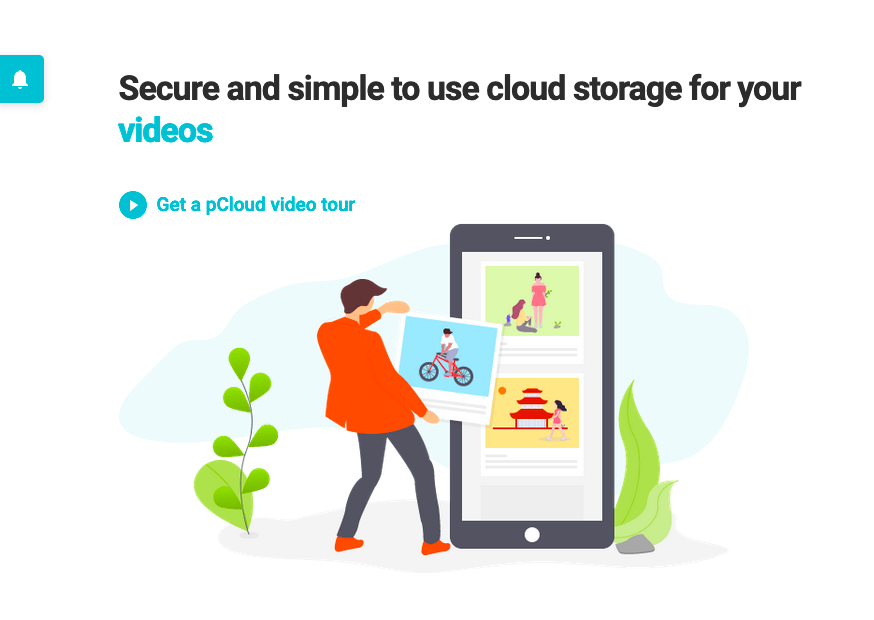
Kui olete Apple'i kasutaja, olete tõenäoliselt tuttav iCloud Ladustamine.
Kuid genereeritavate ja salvestatavate andmete kasvava hulga tõttu on see lihtne iCloud hoiuruum kiiresti täitumiseks.
Kui teie iCloud salvestusruum on täis, võib see põhjustada probleeme, nagu ebaõnnestunud varukoopiad, suutmatus uusi faile salvestada ja palju muud.
Õnneks on olemas viise, kuidas juhtida iCloud ladustamiseks ja ruumi vabastamiseks.
Saate kustutada mittevajalikud failid või uuendada oma iCloud salvestusplaan konto salvestusruumi suurendamiseks. Kui te ei soovi rohkem raha kulutada, võite kaaluda ka oma iCloud salvestusruumi kasutamine paremaks haldamiseks iCloud ladustamiseks ja hoidke seda kontrolli all.
Niisiis, hoidke omal silm peal iCloud salvestusruumi ja astuge samme selle haldamiseks enne oma iCloud salvestusruum saab liiga täis.
Jah! Kui olete pettunud iCloud kuid (õigustatult) ei taha pilvesalvestusest üldse loobuda, pole vaja muretseda: teil on palju võimalusi.
Pilvesalvestusturg on viimasel kümnendil plahvatuslikult kasvanud ja enamik pilvesalvestuse pakkujaid pakub mobiiliga ühilduvaid rakendusi, mis muudavad sync salvestusruumi kõigis oma seadmetes ja hallata oma faile oma telefonist.
pCloud on üks parimaid pilvesalvestusteenuseid tänu oma madalatele hindadele, suurepärastele turvafunktsioonidele, nagu kliendipoolne krüptimine ja nullteadmisteta privaatsus, ning VÄGA soodsatele eluaegsetele plaanidele.
Pilvesalvestuse pakkujad nagu pCloud, Sync.com, jääsõitJa isegi Google ajam, pakuvad õhukindlat turvalisust, täiustatud koostöö- ja jagamisfunktsioone ning rohkem ruumi mõistlike hindadega.
Sa võiksid alati maksa rohkem ruumi ja täiustatud funktsioonide eest iCloud, kuid tasub veidi ostleda ja vaadata, kas mõni muu variant võiks teile paremini sobida.
kokkuvõte
Oma haldamiseks iCloud salvestusruumi, on oluline olla ennetav. Apple annab oma klientidele vaid 5 GB vaba ruumi, mis tähendab, et peate seda hoolikalt haldama, vastasel juhul saab see kiiresti otsa.
Hallake, millistesse rakendustesse varundatakse iCloud ja alternatiivsete rakenduste (nt My Photo Stream) kasutamine fotode salvestamiseks on suurepärane ennetav strateegia salvestusruumi säästmiseks. iCloud.
Kui teil on aga ruum otsa saanud ja teil oniCloud Salvestusruum on täis”, siis peate probleemi lahendamiseks kasutama mõnda reageerivat taktikat. Nende hulka kuuluvad vanade varukoopiate, failide ja salvestatud dokumentide kustutamine iCloud ruumi vabastamiseks.
iCloud hoiustamine võib mõnikord tunduda segane, kuid vähese uurimise ja pingutusega võib selle haldamine olla imelihtne.
